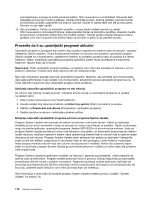Lenovo ThinkPad Edge E530 (Serbian Latin) User Guide - Page 131
Pažljivo obrišite ekran suvom, mekom krpom. Ako vam se učini da na ekranu ima ogrebotina, može se
 |
View all Lenovo ThinkPad Edge E530 manuals
Add to My Manuals
Save this manual to your list of manuals |
Page 131 highlights
5. Obrišite površinu da biste uklonili deterdžent. 6. Isperite sunđer čistom vodom. 7. Obrišite kućište čistim sunđerom. 8. Ponovo obrišite površinu suvom, mekom krpom. 9. Sačekajte da se površina potpuno osuši i otklonite vlakna tkanine sa površine računara. Čišćenje tastature računara Postupite na sledeći način da biste očistili tastaturu: 1. Sipajte malo alkohola na meku, čistu krpu. 2. Obrišite krpom svaki taster na tastaturi. Obrišite tastere jedan po jedan; ako brišete više tastera odjednom, krpa može da se zakači na susedni taster i da ga ošteti. Obratite pažnju na to da nikakva tečnost ne ukapne između tastera. 3. Pustite da se osuši. 4. Da biste otklonili prašinu ili mrvice ispod tastera, možete koristiti hladan vazduh iz fena za kosu ili sprej sa kompresovanim vazduhom i četkicu. Napomena: Tečnost za čišćenje nemojte prskati direktno na tastaturu niti ekran. Čišćenje ekrana računara Postupite na sledeći način da biste očistili ekran računara: 1. Pažljivo obrišite ekran suvom, mekom krpom. Ako vam se učini da na ekranu ima ogrebotina, može se desiti da je to samo mrlja prenešena sa tastature ili TrackPoint pokazivača kada je poklopac pritisnut odozgo. 2. Pažljivo obrišite mrlju suvom, mekom krpom. 3. Ako mrlja ostane, navlažite meku krpu vodom ili mešavinom 50-50% alkohola i čiste vode. 4. Ocedite krpu koliko je to moguće. 5. Obrišite ekran ponovo; pazite da tečnost ne kapne u računar. 6. Obratite pažnju na to da ekran osušite pre nego što ga zatvorite. Poglavlje 8. Sprečavanje problema 115